来源:www.uzhushou.cn 时间:2017-09-01 08:15
联想yoga5 pro是一款拥有着13.9英寸屏幕的超窄边框笔记本电脑,这款电脑搭载了intel酷睿第七代处理器,能够轻松满足用户们日常使用需求,那么这款联想yoga5 pro笔记本怎么设置u盘启动呢?今天为大家带来联想yoga5 pro笔记本使用bios设置u盘启动的方法。
bios设置u盘启动方法:
1、首先将u盘制作成u助手u盘启动盘,然后连接到联想电脑重启等待出现开机画面按下启动快捷键f12,如图所示:
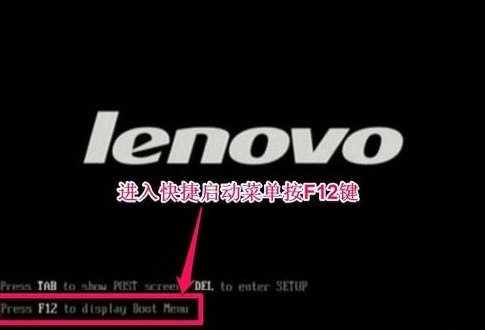
2、在启动项选择窗口中,选择usb驱动所在的位置,按回车键进入,如图所示:
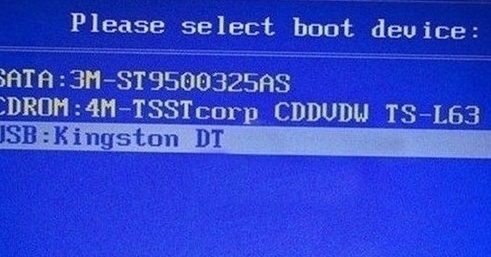
3、进入u助手主菜单,此时便成功u盘启动了,如图所示:
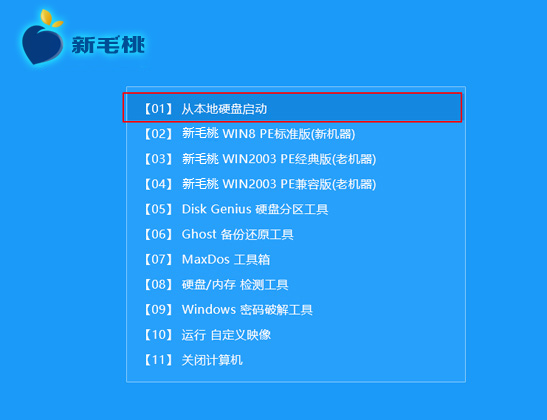
关于联想yoga5 pro笔记本使用bios设置u盘启动的操作步骤就为大家详细介绍到这里了,还不懂怎么设置u盘启动的朋友们可以参考以上方法步骤进行设置哦,希望本篇教程对大家有所帮助。
责任编辑:u助手:http://www.uzhushou.cn